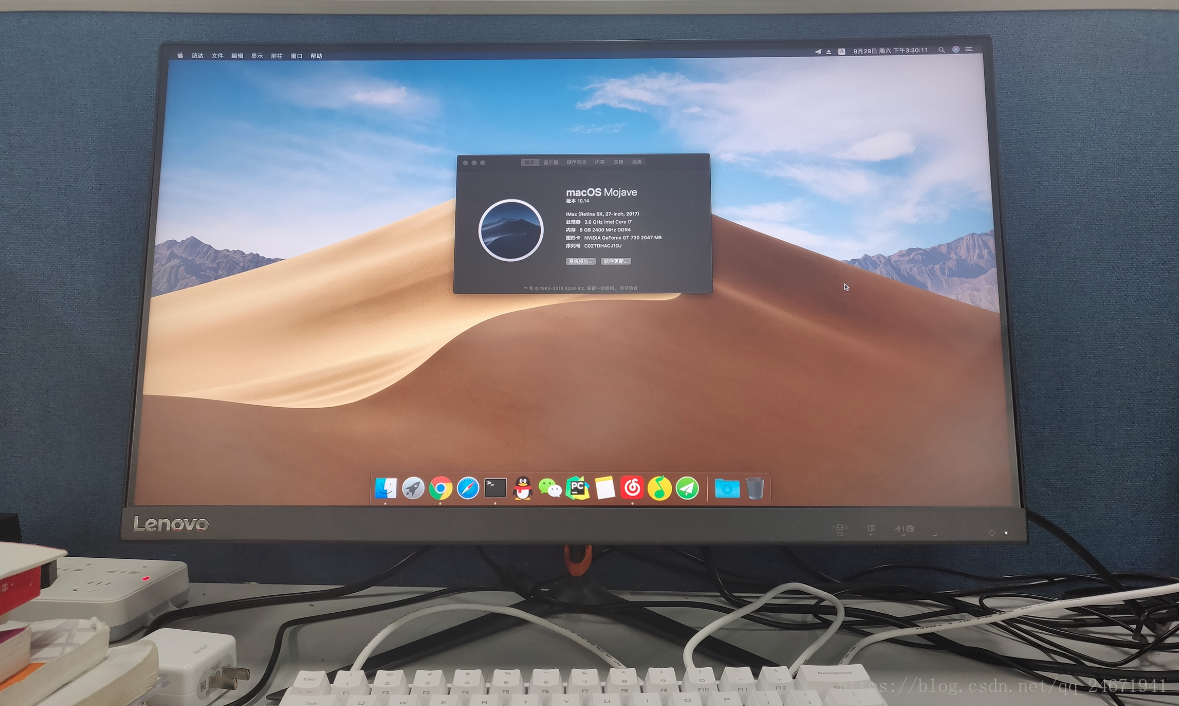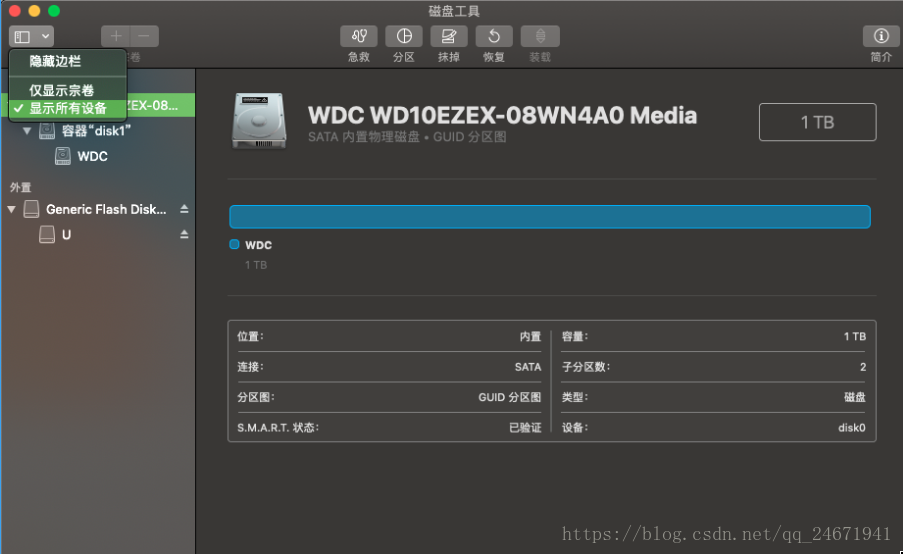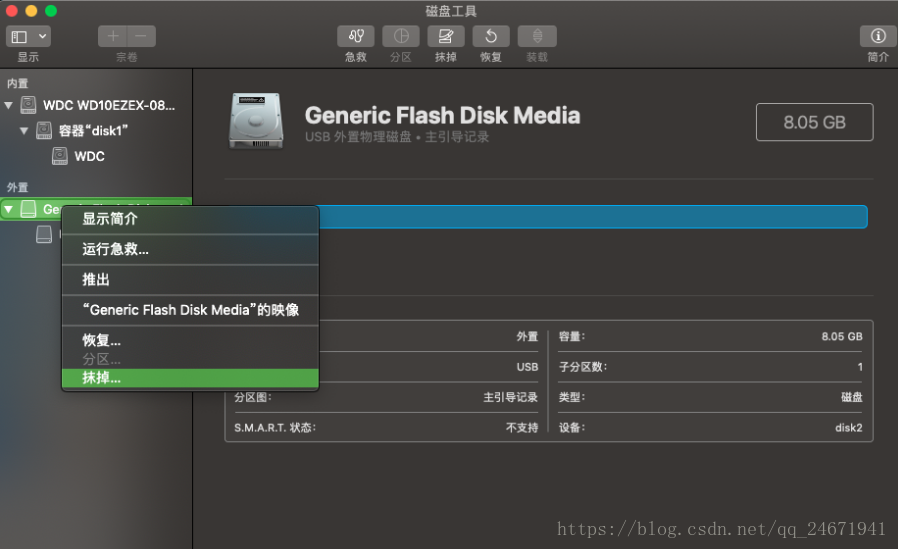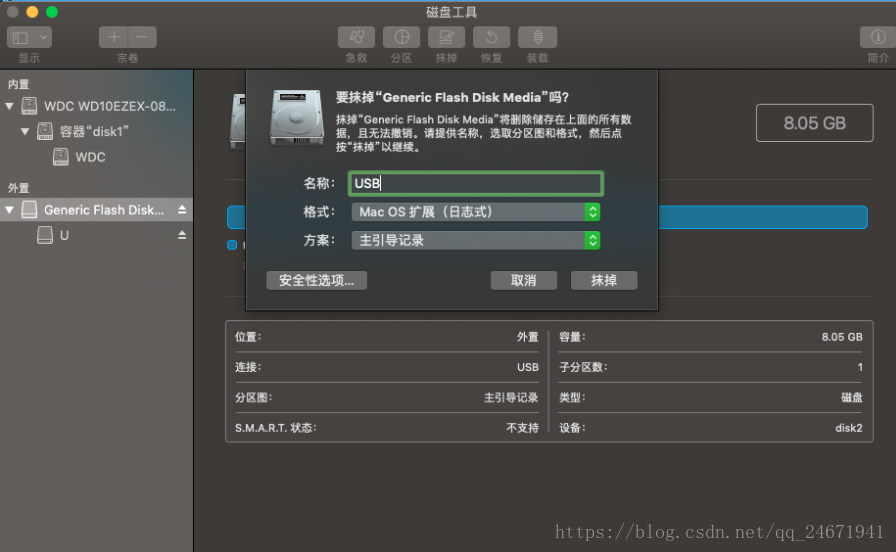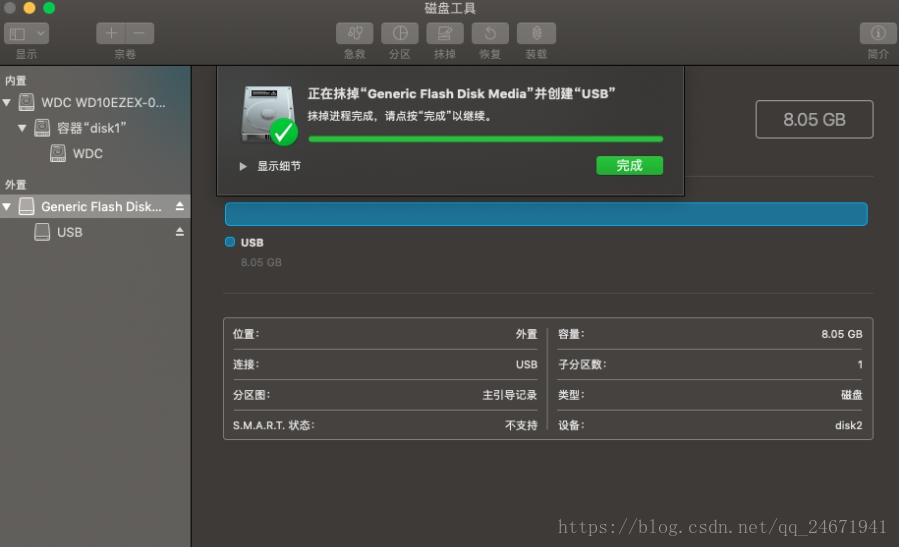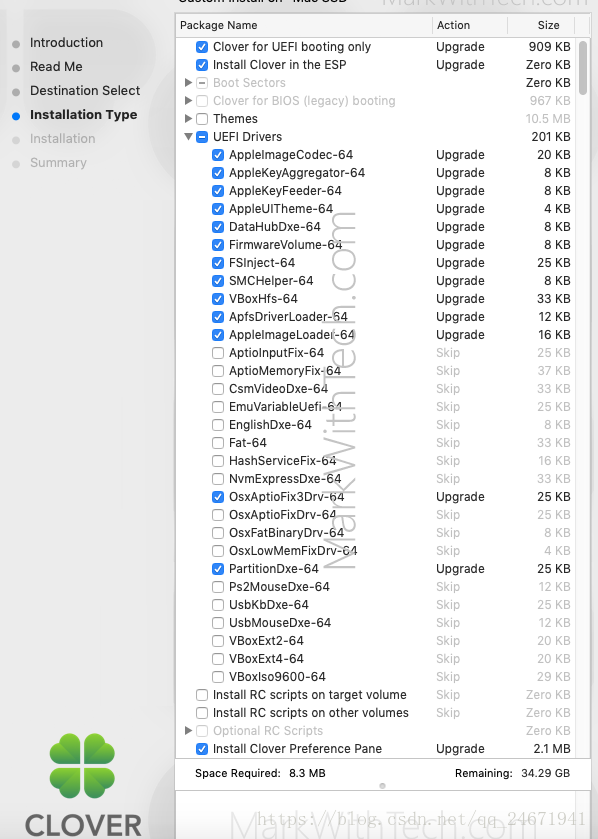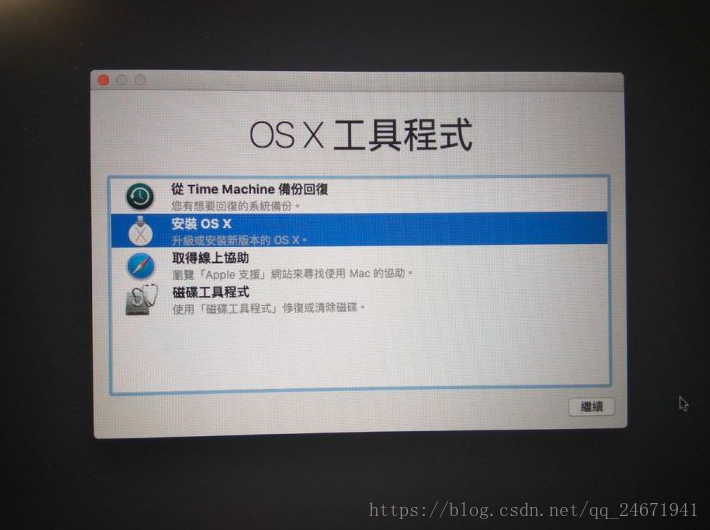黑蘋果MacOS 10.14 Mojave的安裝
在這裡記錄一下安裝過程,方便以後直接檢視。也分享給大家,少走一些彎路。
安裝一共分為三部分:
1.製作安裝U盤
2.安裝系統
3.安裝 clover 到硬碟
用到的軟體工具:
連結:
https://pan.baidu.com/s/1sk6tYbCZ0riy0I6Vasagwg
提取碼:
whcw
裡面包括:(按用到的先後順序)
1.Clover_v2.4k_r4679.pkg
2.Clover Configurator.zip
3.一般桌上型電腦可以使用的EFI
一、製作安裝U盤
本文介紹的是在 macOS 環境下製作安裝U盤,如果你沒有 macOS 的電腦,也可以裝一個虛擬機器或者找朋友借用一下。(當然 Windows 下也可以製作,但成功率可能不是很高,本文不作介紹,請自行查詢方法)
1.下載 macOS 10.14 Mojave 的安裝檔案
在 MacOS 的 App Store 中下載 MacOS Mojave,下載完成後,你可以在“啟動臺”中看到它。
2.格式化U盤
將你的U盤插入電腦,開啟“磁碟工具”,點選左上角圖示,選擇“顯示所有裝置”,如下圖。
選中你的U盤,右鍵,選擇“抹掉”,如下圖。
按照下圖填好,點選“抹掉”。
如下圖所示,完成。
3.將安裝映象寫入U盤
開啟終端,輸入以下命令,如果你上面抹盤時名字也是“USB”的話,直接複製就可以。
sudo /Applications/Install\ macOS\ Mojave.app/Contents/Resources/createinstallmedia --volume /Volumes/USB/
然後輸入密碼,
提示你是否繼續,輸入“y”,
顯示如下圖。
大概20分鐘,出現“…now available……”就寫入成功了。
4.給U盤新增clover(四葉草)引導
開啟 Clover_v2.4k_r4679.pkg,安裝路徑選你的U盤,如下圖修改高階設定,然後安裝。
5.【重要】替換適合你自己電腦的EFI資料夾
這一步是最費時間的,也是最重要的,黑蘋果難裝就是因為PC的硬體五花八門。
其實是替換 config.plist,但是一些引導檔案和驅動檔案很容易出問題,稍微排斥就會安裝失敗,建議在網上找到和你相同配置的電腦的別人配置好的EFI資料夾,整個替換。工具包裡給出了一個一般桌上型電腦可以用的EFI,可以試試,不保證適合所有人。(想深入研究的可以看看clover的wiki,有詳細從0開始配置config.plist的講解。)
開啟 Clover Configurator.zip,左側列表裡選擇Mount EFI,如下圖。
在Efi Partitions這部分,插上U盤應該是兩個,一個是你電腦的,一個是U盤的,看清楚選U盤的Mount Partition,把U盤的EFI分割槽掛載上,開啟EFI盤,刪除裡面的舊的EFI資料夾,然後把工具包中的EFI資料夾複製進去,推出EFI。
安裝U盤製作完成。
二、安裝系統
1.修改BIOS設定
把安全啟動設為“禁用”,
啟動方式設為“僅UEFI”。
2.儲存BIOS設定並重啟
按F12進入啟動列表,(因機器型號不同),選擇你的安裝U盤,出現蘋果logo,讀條。
如果進度條完成沒有重啟,說明這個EFI可以用在你電腦。但是大部分情況是會重啟的,這時候你要反覆修改EFI、config.plist。
……
直到找到合適的,讀完進度條,進入安裝介面,選擇語言。next。
選擇“磁碟工具”,選中你要安裝MacOS的電腦磁碟,選“抹掉”,選“APFS格式”,抹掉。(為了方便,我沒有保留Windows,直接抹掉了整個硬碟)。
然後選安裝OS X。
大概會重啟兩次,第三次進入的時候會到選擇國家,設定使用者名稱……(如果沒有到這裡,在重啟兩次之後拔掉你的U盤再重啟)
一步一步設定,完成第二部分。
三、寫入clover到硬碟
到這一步,系統已經安裝完成,但是需要U盤引導,如果沒有U盤,開機就會報“找不到分割槽……”,我們需要把U盤裡面的EFI複製到電腦的EFI。
開啟Clover Configurator,先掛載U盤的EFI分割槽,把裡面的EFI資料夾複製出來,然後解除安裝U盤的EFI分割槽。
EFI資料夾裡面應該有BOOT和CLOVER兩個子資料夾。
再掛載電腦的EFI分割槽,裡面的EFI資料夾應該只有一個APPLE子資料夾,把剛才複製的那個EFI裡的BOOT和CLOVER複製到APPLE旁邊。完成。
拔掉U盤,重啟,應該可以直接進入clover引導介面,選macOS,回車,進入系統。
通常情況下到這裡就可以正常使用了,特殊的需要安裝一些驅動。
其他關於clover介面美化和隱藏多餘啟動項的內容以後有空再補充。
祝大家早日吃上黑蘋果,如果這篇文章幫上大家了可以幫忙分享一下啦。